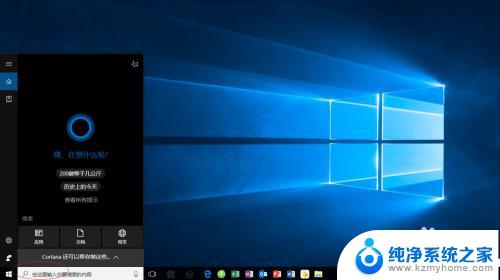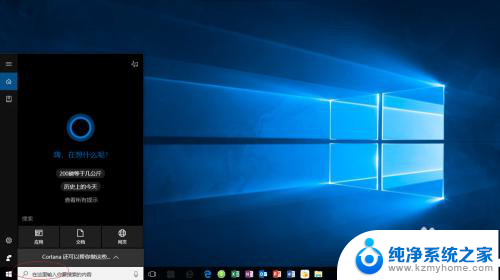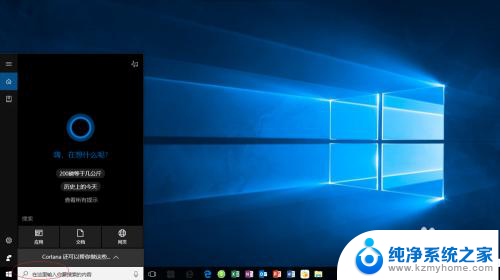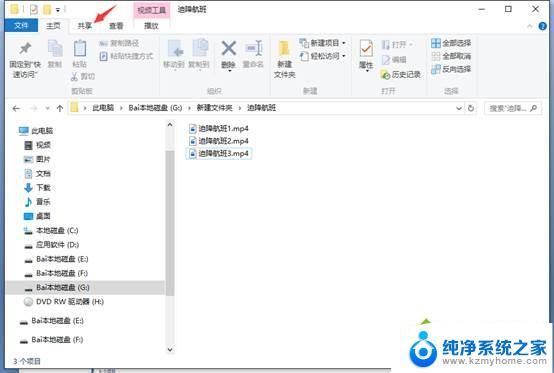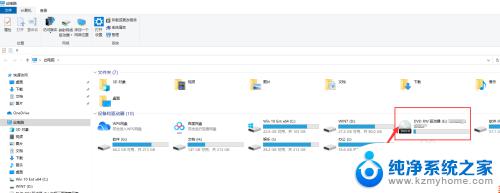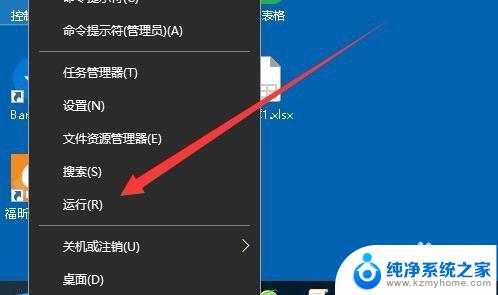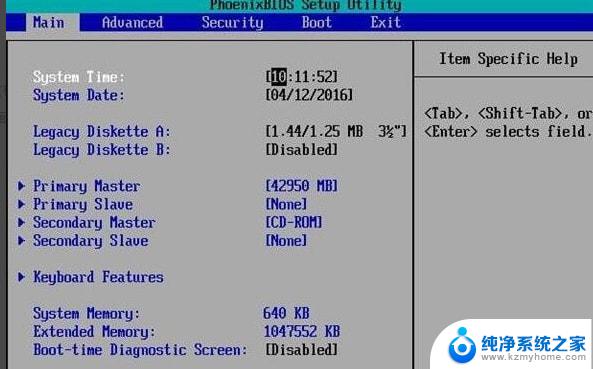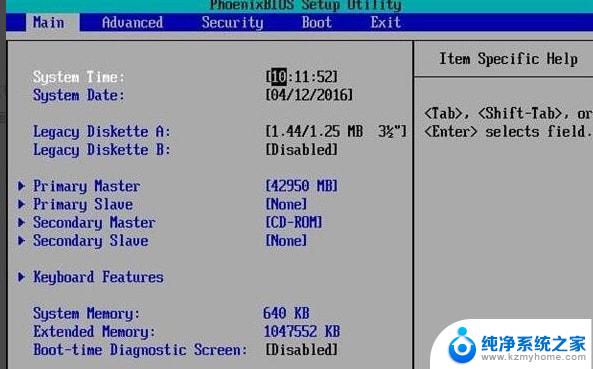win10在哪里刻录光盘 Windows 10怎么刻录光盘
在如今数字化的时代,光盘刻录似乎已经成为一种旧式的存储方式,对于一些特定的应用场景,光盘依然扮演着不可替代的角色。而在Windows 10操作系统中,刻录光盘也并不复杂。不论是备份重要文件、制作系统恢复盘,还是刻录音乐、视频等媒体文件,Win10都提供了方便易用的工具来满足用户的需求。接下来就让我们一起来了解一下Win10在哪里刻录光盘以及如何进行光盘刻录的操作吧!
操作方法:
1.启动Windows 10操作系统,如图所示。点击任务栏搜索框,开始使用Cortana(小娜)智能语音助理。
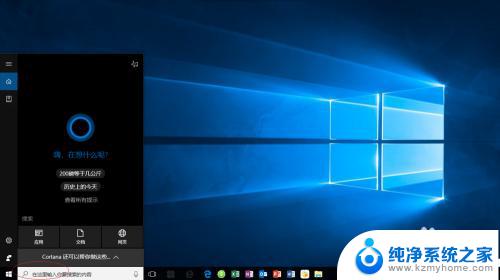
2.如图所示,搜索框输入"文件资源管理器"。Cortana(小娜)显示搜索结果,点击"最佳匹配→文件资源管理器"项。
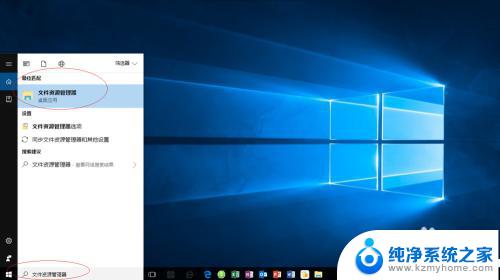
3.唤出"资源管理器"程序窗口,如图所示。展开左侧树形目录结构,选择"此电脑→下载"文件夹。
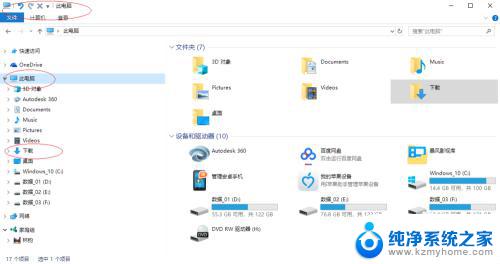
4.如图所示,展开"下载"文件夹。选中"cn_windows_server_2008_r2_x64_dvd.iso"镜像文件,点击功能区右侧向下箭头。
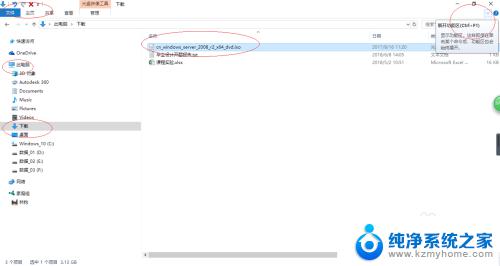
5.选择"光盘映像工具→管理→管理"功能区,如图所示。点击"刻录"图标,下步将进行电脑刻录光盘的操作。
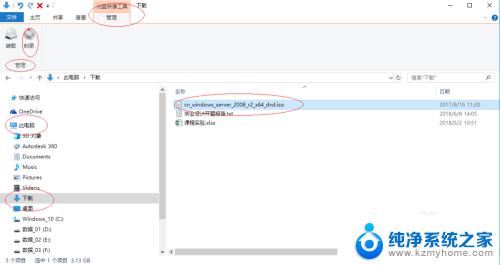
6.如图所示,弹出"Windows 光盘映像刻录机"对话框。点击"光盘刻录机"文本框向下箭头,选择刻录机并插入空白的可写光盘。
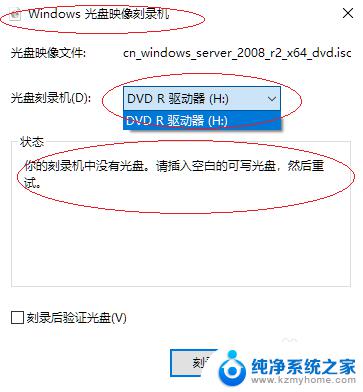
7.完成电脑刻录光盘的操作,如图所示。本例到此结束,希望对大家能有所帮助。
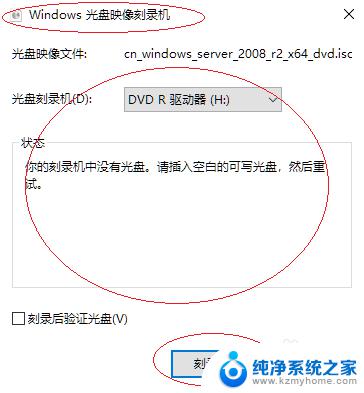
以上就是关于在win10中如何刻录光盘的全部内容,如果您遇到了相同的问题,可以按照本文提供的方法来解决。